有时候由于工作需要,常在PPT中应用个性化模板,那么在PPT中如何新建自定义PPT主题呢?我们一起来看看吧!首先打开PPT演示文稿,创建四张空白文档(连按四下enter键),点击工作栏【视图......
2022-05-05 183 自定义PPT主题
具体操作如下:
新建一个PPT页面,然后找到一个望远镜素材,牛闪闪找了一个黑白的,先凑活用用
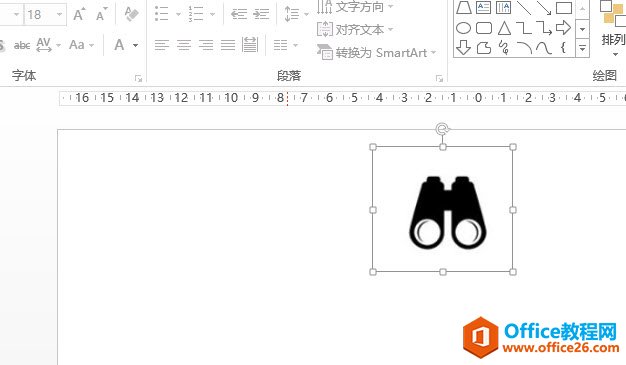
其实厉害的话,可以自己画一个望远镜。接着讲讲如何绘制上图的阴影部分,用任意多边形工具。
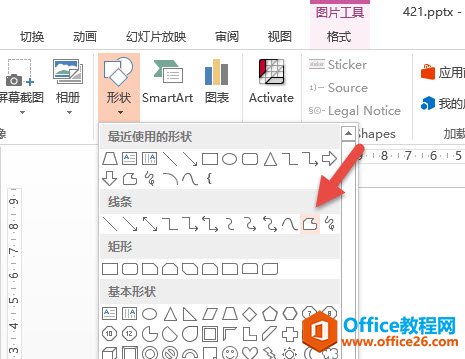
利用点选的方式绘制样图的阴影面积。具体看动图操作。这里要注意几个细节:
1.任意多边形如果要拉扯水平或垂直的线条,在点鼠标前按住shift键。
2.如果无法找到任意多边形的起始位置,则无法自动填充一个面积。
3.不过也不用紧张,可以利用填充功能强制填充。
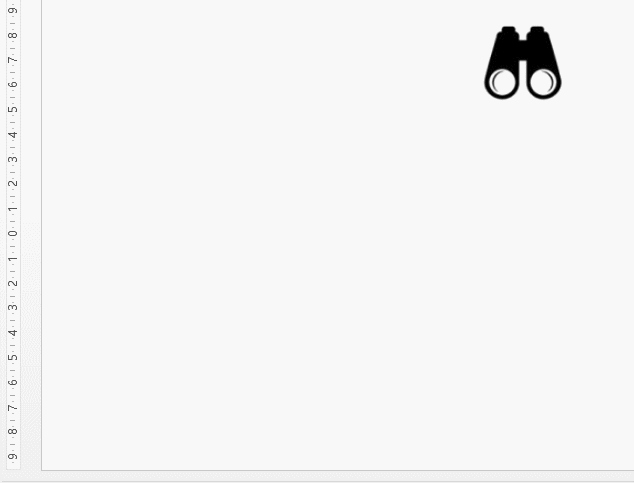
阴影部分也绘制好了,但由于素材自带白色底色,会挡住绘制的阴影图形,下图绿圈所在位置。
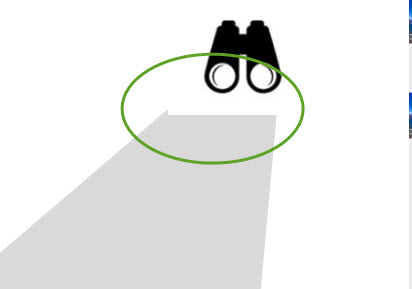
所以需要去掉素材的白色部分。利用PPT的去背景功能。
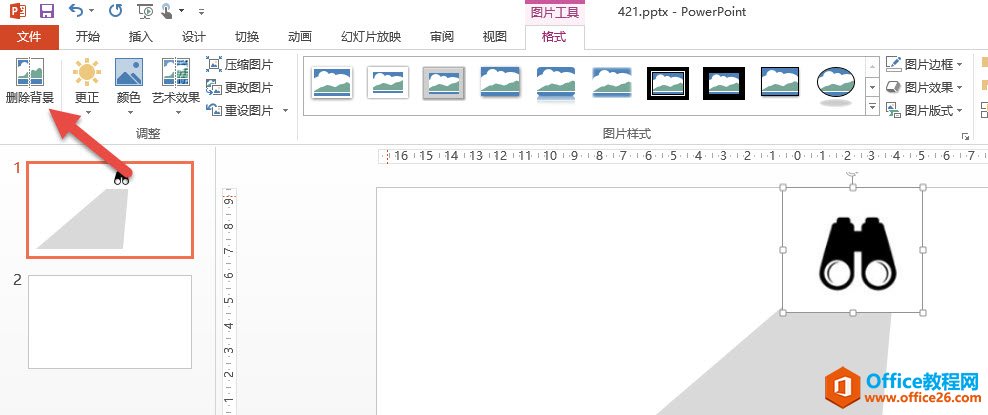
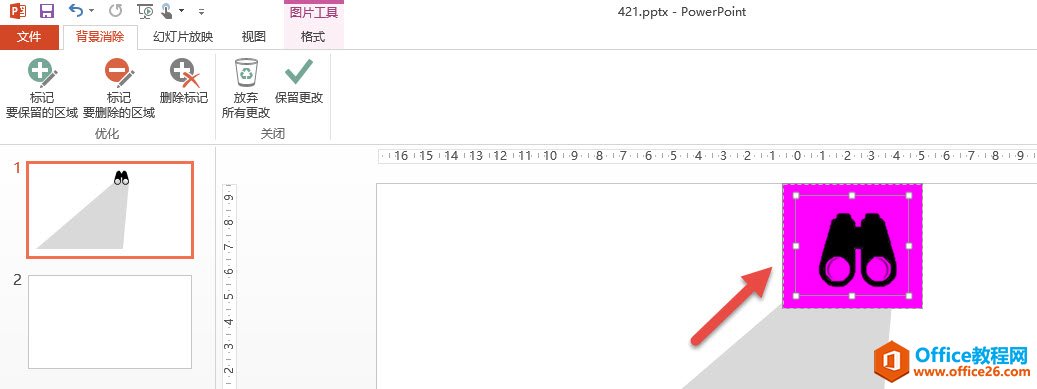
点击后,PPT会自动选中白色区域,紫色部分,然后在任意处点击即可删除。效果如下:
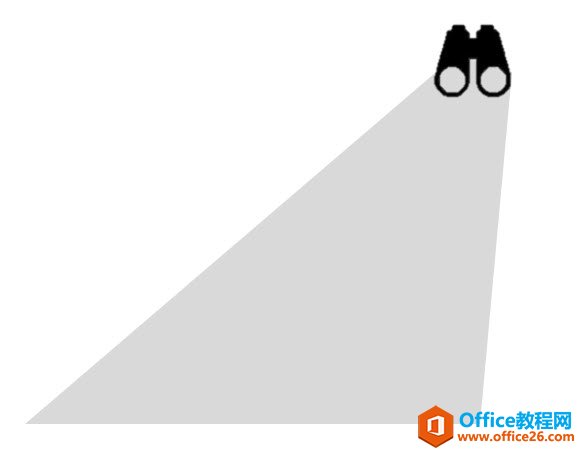
接下来,再放一个被裁剪的圆形图片即可。利用讲了无数遍的图片裁剪功能。(PPT2013版适用)请看动图操作:
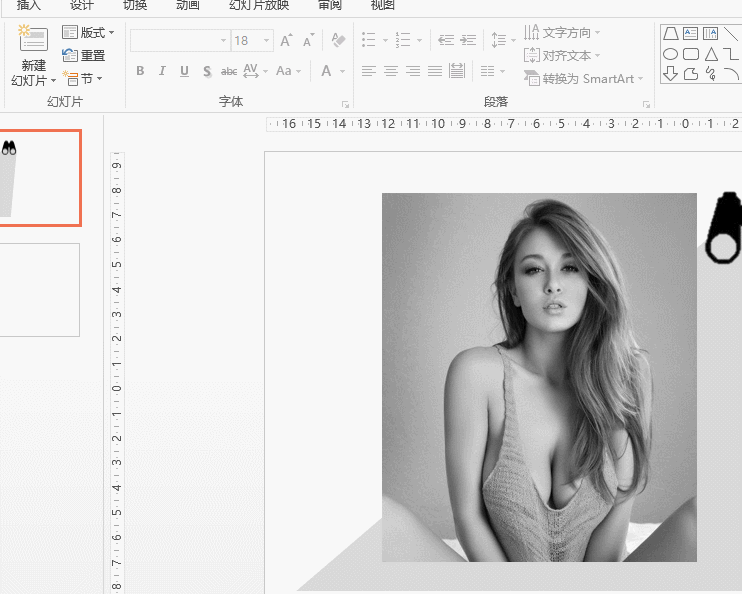
效果是不是还行!
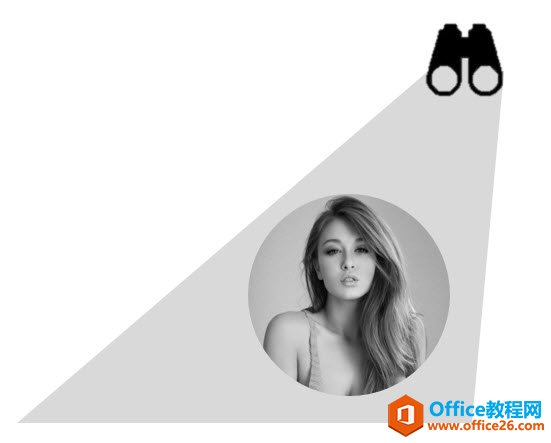
总结:任意多边形的强大之处在于,你可以更加自由的进行PPT制作操作,掌握图片拆分的技巧也让工作效率提高。
标签: PPT绘制望远镜的阴影
相关文章

有时候由于工作需要,常在PPT中应用个性化模板,那么在PPT中如何新建自定义PPT主题呢?我们一起来看看吧!首先打开PPT演示文稿,创建四张空白文档(连按四下enter键),点击工作栏【视图......
2022-05-05 183 自定义PPT主题

我们有时候在使用PPT过程中需要在PPT中批量插入图片三种方法,你知道怎样在PPT中批量插入图片吗?今天小编就教一下大家在PPT中批量插入图片三种方法。一、把多张图片批量插入到一张幻灯......
2022-05-05 355 PPT批量插入图片

如何在PPT中绘制倒金字塔的逻辑表达效果老规矩,方法看看效果。是一个倒金字塔逻辑思路表达,表达经过层层筛选总结,最后合作得以实现的表达。这种有立体的环形的金字塔怎么绘制呢?......
2022-05-05 491 PPT绘制倒金字塔效果

用PPT演示文稿的操作中,我们会根据需要进行背景设置,如果想使用电脑上的图片,例如团队照片、网上下载的图片,我们该怎么操作呢?第一步,在页面空白处,点击右键,点击【设置背景......
2022-05-05 261 PPT背景